فهرست مطالب:
- تدارکات
- مرحله 1: مرحله 1: ساخت صفحه لمسی
- مرحله 2: مرحله 2: نصب برد و صفحه لمسی
- مرحله 3: مرحله 3: فایل های صوتی

تصویری: نصب دیوار لمسی خازنی: 3 مرحله

2024 نویسنده: John Day | [email protected]. آخرین اصلاح شده: 2024-01-30 08:54
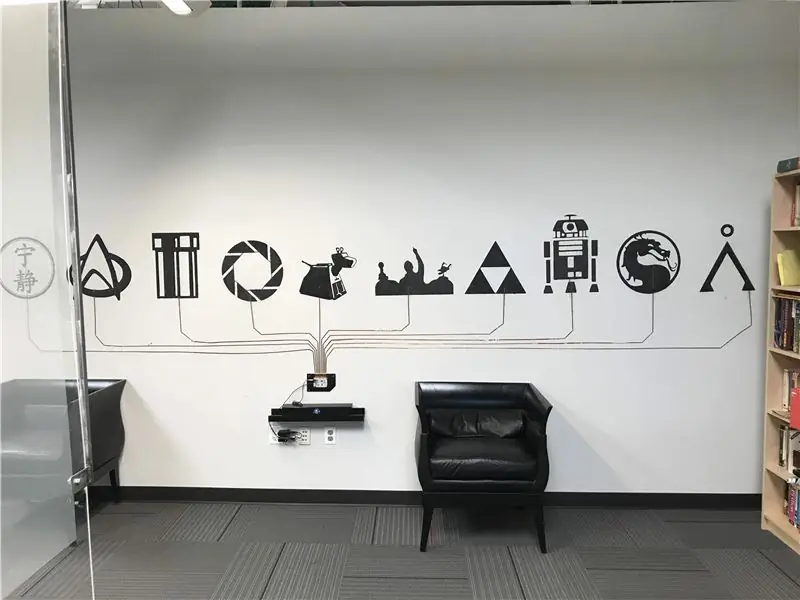


چند تابستان پیش ، من در حین گشت و گذار در SparkFun Electronics این دیوار نصب شده را دیدم: یک دیوار پوشیده از تصاویر نمادین با رنگ رسانا که همه آنها با نوار مسی به یک صفحه لمسی رسانای برقی متصل شده بودند. وقتی لمس می شود ، صداها و نقل قول های یکسان نیز پخش می شوند.
برای ریمیکس نصب SparkFun ، یک نسخه آموزش غیر رسمی سازنده از IB Learner Profile نوشتم ، متن و فایل های قابل چاپ سه بعدی آن در صفحه Thingiverse من یافت می شود. البته بیشتر از آنچه انتظار می رفت طول کشید.
پس از نمونه سازی اولیه و کار بر روی نسخه اولیه ، محل نصب باید چند بار تغییر کند ، که بر مقیاس و طراحی نهایی و مواد تأثیر می گذارد.
تدارکات
برای نسخه نهایی ، در اینجا چیزی است که من با آن کار کردم:
مواد
- تخته سه لا بازسازی شده
- Proto-pasta Conductive PLA
- رنگ رسانا
- نوار مسی 1/4"
- ورق MDF 1/8 اینچی
- ورق ABS 1/8 اینچ
- لنگرهای Drywall
- پیچ های رزوه ای 2 میلی متری
- درج های موضوعی
سخت افزار: صفحه لمسی
نرم افزار: CorelDraw Student EditionTinkercadQuickTimeOnline MP4A به MP3
ماشین آلات: Ultimaker 3Carvey CNCEpilog Laser Cutter
مرحله 1: مرحله 1: ساخت صفحه لمسی
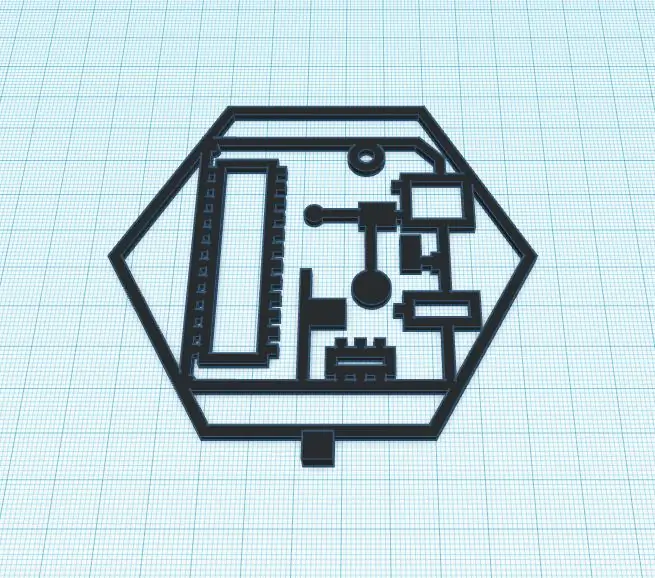
این اولین بار بود که با PLA رسانا کار می کردم ، بنابراین به عنوان یک آزمایش ، من یک شکل هندسی جالب را که در TurtleArt ساخته بودم چاپ کردم و برای آزمایش آن را به صفحه لمسی وصل کردم.
پس از تأیید کارکرد آن ، SVG های تصاویری را که در CorelDraw طراحی کرده بودم (زمانی که در ابتدا قصد داشتم اینها را با لیزر برش دهم) تبدیل کرده و آنها را به Tinkercad وارد کردم. هنگامی که یک SVG به Tinkercad وارد می شود ، می تواند به عنوان یک فایل STL برای چاپ سه بعدی صادر شود. (واقعیت جالب: عکس معکوس نیز کار می کند. اشیاء ساخته شده در Tinkercad را می توان به عنوان SVG برای برش لیزری/وینیل صادر کرد.)
اگر دوست دارید تمام طرح ها و تنظیمات چاپگر برای صفحه لمسی را مشاهده کنید ، می توانید آنها را در صفحه Thingiverse من در اینجا مشاهده کنید. همچنین متن ضبط های صوتی که بعداً ذکر شد ، گنجانده شده است.
پس از چاپ سه بعدی ، آنها را روی شش ضلعی های MDF چسباندم ، عمدتا برای افزایش قدرت بیشتر به هر پد ، زیرا PLA نسبتاً شکننده است. همچنین تضاد خوبی با چوب چرخه ای که به آن چسبیده بودند ، ارائه داد.
برای آخرین قسمت ، من فقط شش ضلعی های تمام شده را روی چوب مرتب کردم تا به طور مساوی توزیع شوند و با چسب فوق العاده نیز چسبانده شوند.
مرحله 2: مرحله 2: نصب برد و صفحه لمسی
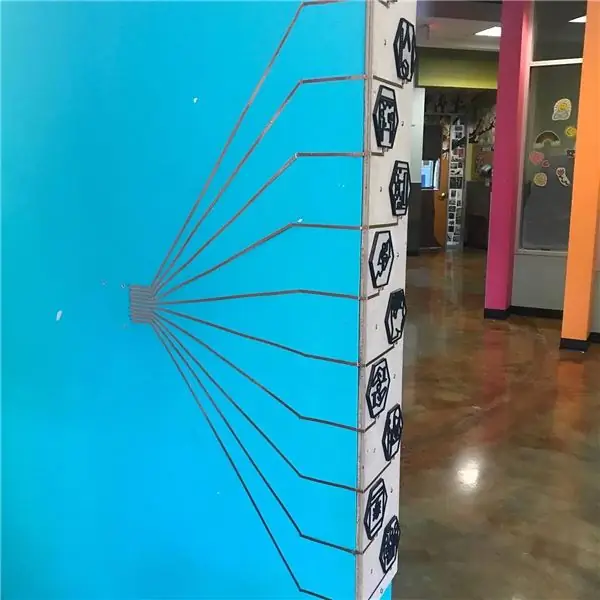



ابتدا ، تخته بازیابی شده (با نمادهای چاپ شده سه بعدی) را با لنگرهای گچ و پیچ به دیوار وصل کردم تا روی هیچ رهگذری نیفتد.
پس از انجام این کار ، صفحه لمسی را روی دیوار مجاور قرار دادم و محل قرارگیری پین ها را با مداد مشخص کردم. با استفاده از این علامت ها ، از خط کش برای ردیابی خطوط از این پین ها تا پد های لمسی استفاده کردم.
کار با نوار مسی می تواند مشکل باشد (حداقل) و من زمان زیادی را صرف اطمینان از موازی بودن خطوط و همپوشانی آنها نکردم ، که باعث اتصال کوتاه می شود. پس از انجام این کار ، من با زحمت نوار مسی را در امتداد خطوطی که کشیده بودم ، بکار می برم.
مهم: مثل من نباشید و فرض کنید که چسب رسانا است. مال من نبود و مجبور شدم بعداً آن را تعمیر کنم
به منظور نصب صفحه لمسی روی دیوار ، من CNC قطعه کوچکی از پلاستیک ABS را شبیه به قطعه SparkFun آسیاب کردم.
از آنجا که این پروژه در راهرو با ترافیک زیاد دانش آموزان قرار داشت ، من تا آنجا که ممکن بود نقاط تماس بین تخته و لمس را می خواستم ، بنابراین نوارهای نوار مسی را در قسمت جلویی و پشت قطعه قرار دادم. من همچنین سوراخ های کوچکی را در قطعه پلاستیکی ABS حفر کردم و برش هایی با نخ در دیوار نصب کردم.
آخرین مرحله در اینجا این بود که صفحه لمسی را به قطعه پلاستیکی و دیوار وصل کنید و آخرین لایه نوار مسی را از پین ها به نوارهای مسی "آثار" روی دیوار بچسبانید.
مرحله 3: مرحله 3: فایل های صوتی
تیم Bare Conductive چندین آموزش عالی در زمینه کار با صفحه لمسی دارد که در اینجا قابل مشاهده است.
در این قسمت ، من این آموزش را در مورد نحوه جایگزینی فایل های پیش فرض MP3 که روی برد قرار دارند دنبال کردم.
من ابتدا دانش آموزان را با صدای بلند متن (که در اینجا یافت می شود) با QuickTime ضبط می کنم.
سپس فقط موضوع تبدیل آنها از MP4A به MP3 با یک سایت تبدیل آنلاین رایگان بود.
توصیه شده:
فن دستی آردوینو با کلید لمسی خازنی .: 6 مرحله

فن دستی آردوینو با سوئیچ لمسی خازنی: در این آموزش ما نحوه فعال و خاموش کردن فن باتری Hendheld با استفاده از سنسور لمسی خازنی ، ماژول reley و Visuino را یاد می گیریم
چگونه می توان یک پیانو خازنی لمسی ارزان تهیه کرد: 5 مرحله

چگونه می توان یک پیانو خازنی لمسی ارزان قیمت ساخت: من طرفدار زیادی از فن آوری و موسیقی هستم و تصمیم گرفتم این کار را پس از الهام گرفتن از زندگی قبلی ام به عنوان دانشجوی پیانو انجام دهم. به هر حال … در این درس ، من به شما نشان می دهم که چگونه می توانید یک پیانو لمسی خازنی ارزان با استفاده از آردوینو ، بلندگو و کاغذ بسازید. من w
ورودی لمسی خازنی ESP32 با استفاده از "دوشاخه های متالیک سوراخ" برای دکمه ها: 5 مرحله (همراه با تصاویر)

ورودی لمسی خازنی ESP32 با استفاده از "دوشاخه های متالیک سوراخ" برای دکمه ها: در حالی که تصمیمات طراحی را برای پروژه آینده ESP32 WiFi Kit 32 که به سه ورودی دکمه نیاز داشت ، نهایی می کردم ، یک مشکل قابل توجه این بود که WiFi Kit 32 دارای یک دکمه مکانیکی واحد نیست ، در عین حال تنها سه دکمه مکانیکی ، f
با کیت لمسی خازنی شروع کنید: 4 مرحله

با کیت لمسی خازنی شروع کنید: برای پروژه بعدی خود از پد لمسی خازنی استفاده می کنم و قبل از انتشار آن ، تصمیم گرفتم یک آموزش کوچک در مورد کیت دریافت شده برای DFRobot تهیه کنم
درخت زندگی (سروو موتور رانندگی حسگر لمسی خازنی آردوینو): 6 مرحله (همراه با تصاویر)

درخت زندگی (سروو موتور رانندگی حسگر لمسی خازنی آردوینو): برای این پروژه ما یک درخت برنج ساز تهیه کردیم که شامل یک سنسور لمسی خازنی و یک سروو موتور بود. با لمس حصیر ، سرو موتور فعال می شود و برنج (یا هر چیزی که می خواهید داخل آن بریزید) آزاد می شود. در اینجا یک فیلم کوتاه وجود دارد
